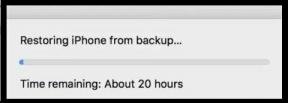Como entrar no modo de recuperação no Ulefone Armor 3 [estoque e personalizado]
Guia De Solução De Problemas / / August 05, 2021
Se você estiver travado com seu dispositivo de telefone celular e quiser fazer uma redefinição de fábrica ou limpar o cache do Dalvik, é necessário entrar no modo de recuperação no Ulefone Armor 3. Hoje, este artigo irá guiá-lo sobre como entrar no modo de recuperação no Ulefone Armor 3.
Por falar nas especificações, o Ulefone Armor 3 possui tela de 4,7 ”(11,94 cm) com resolução de tela HD (720 × 1280 pixels). O telefone funciona com o sistema operacional Android v6.0 (Marshmallow). Ulefone Armor 3 é alimentado por 1,3 GHz, Octa-core, processador Cortex A53 que é emparelhado com 3 GB de RAM. A bateria deste telefone é de 3500 mAh. O telefone Ulefone Armor 3 possui uma câmera traseira de 13 MP. Outros sensores deste telefone incluem acelerômetro, giroscópio, bússola. Para um desempenho gráfico que pode fazer qualquer jogo funcionar sem problemas, este telefone tem uma GPU MP3 Mali-T720. O Onboard Storage está em 32 GB e tem a opção de expandir a memória em até 128 GB. Este telefone pesa 195 gramas e é 12,5 mm fino.

O que é o modo de recuperação?
A recuperação é um ambiente de tempo de execução independente e leve, incluído em uma partição separada do sistema operacional Android principal. Isso conterá a maioria das ferramentas de recuperação que podem recuperar seu dispositivo em caso de falha de software.
Com o modo de recuperação, o usuário deste telefone poderá executar uma série de funções diferentes usadas para solucionar problemas do Ulefone Armor 3. Se o seu telefone não está respondendo completamente e nada está funcionando bem, então o modo de recuperação é exatamente o que você precisa para fazer tudo certo. O modo de recuperação é considerado a última etapa para resolver o problema em seu Ulefone Armor 3. O usuário deste telefone também deve observar que existem algumas diferenças na recuperação personalizada e no estoque. A Recuperação Personalizada permitirá ao usuário fazer o backup do sistema e também restaurar, o usuário, neste caso, pode fazer o root rapidamente, atualizar a ROM personalizada e os mods em um minuto. Na Recuperação de Estoque, o usuário terá a opção de fazer o reset de fábrica, executar as atualizações do sistema e também limpar o cache.
Reinicie no modo de recuperação no Ulefone Armor 3
- Primeiro, desligue o Ulefone Armor 3
- Agora pressione e segure a tecla Aumentar volume e também a tecla liga / desliga simultaneamente por um tempo
- Solte todos os botões ao ver o logotipo da Ulefone
- Agora você entrará no modo de recuperação
Coisas importantes a serem observadas ao usar o modo de recuperação de estoque Ulefone Armor 3
- Use as teclas de volume PARA CIMA e PARA BAIXO para navegar entre cada menu
- Para confirmar, use o botão Power
Espero que o guia acima tenha sido útil. Deixe-nos saber seu feedback ou comentários na seção de comentários abaixo. Não se esqueça de comentar se você tiver alguma dúvida com qualquer uma das etapas acima e ficaremos felizes em ajudá-lo a qualquer momento.
Escritor de profissão com 2 anos de experiência. Para mim, escrever sempre foi uma alegria. Sempre tive uma queda por escrever sobre vários assuntos enquanto fazia pequenas contribuições para vários sites. Fiquei emocionado quando eles me honraram e, assim, continuaram enviando minhas tarefas para aprimorar minhas habilidades de escrita. Ansioso por contribuir com meus escritos para o melhor e adquirir a habilidade profissional necessária para corresponder ao seu padrão premium.
![Como entrar no modo de recuperação no Ulefone Armor 3 [estoque e personalizado]](/uploads/acceptor/source/93/a9de3cd6-c029-40db-ae9a-5af22db16c6e_200x200__1_.png)